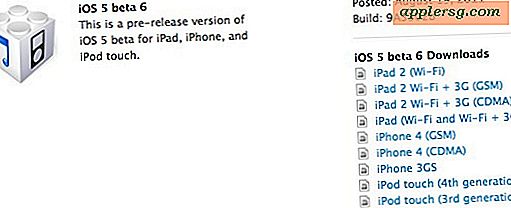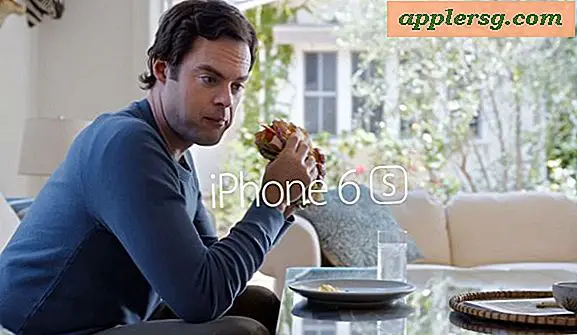Hai dimenticato la password del Mac? Come resettare la password del tuo Mac (con o senza CD)
Quindi hai dimenticato la password del tuo Mac ... uh oh. Non ti preoccupare, succede e non sei sfortunato. Dovrai reimpostare la password dimenticata e ci sono diversi modi per farlo, ci concentreremo sui tre migliori metodi; il primo è semplice sporco e utilizzerà l'ID Apple (sì, lo stesso che usi per gli acquisti su iTunes e App Store), il secondo metodo è una sorta di hack e non richiede un'unità di ripristino o un CD di Mac OS X ed è garantito per essere efficace, e il terzo trucco è abbastanza semplice ma richiede un DVD Mac OS X, un disco di avvio o una partizione in modalità di ripristino da utilizzare. Usa qualsiasi metodo che funzioni per la tua situazione, ma qualunque metodo tu scelga, la tua password verrà reimpostata e potrai accedere nuovamente ai tuoi contenuti.

Ripristino password perse Mac con ID Apple
Questo è l'approccio migliore per gli utenti Mac che eseguono nuove versioni di OS X (Yosemite, Mavericks, Mountain Lion e Lion) perché è estremamente veloce e semplice. Gli unici requisiti sono che è necessario aver collegato un ID Apple a un account utente e che è necessario disporre dell'accesso a Internet in modo che il Mac possa contattare Apple per avviare la procedura di ripristino.
- Dalla schermata di accesso o di avvio del Mac, inserisci tre volte la password errata per richiamare la casella "Suggerimento password" e un messaggio che dice "Se hai dimenticato la password, puoi reimpostarla usando l'ID Apple" ... fai clic su quella freccia (>) per avviare il reset basato su ID Apple
- Inserisci le credenziali ID Apple, queste sono le stesse informazioni utilizzate per accedere ad App Store, iTunes e iCloud, quindi fare clic su "Reimposta password"
- Conferma la nuova password e lascia che il Mac si avvii come al solito
E 'stato facile, giusto? In effetti, l'opzione password ID Apple è il metodo più rapido e semplice disponibile per gli utenti Mac e, quando tale opzione è disponibile, è il metodo preferenziale. Ma cosa succede se non hai un ID Apple collegato all'account Mac? O cosa succede se non ricordi nemmeno quella password, o se non c'è l'accesso a Internet? Se ti trovi in una situazione in cui l'approccio ID Apple non è possibile, non ti preoccupare, perché è quello che tratteremo in seguito.
Ripristina password Mac - senza CD o Boot Drive
 Usando un trucco abbastanza elegante puoi resettare una password Mac dimenticata senza un CD / DVD di installazione di Mac OS X o qualsiasi tipo di unità di avvio o partizione di ripristino e senza avere un ID Apple. Questo è fondamentalmente l'approccio be-all-end-all se non funziona nient'altro, perché è garantito riportarti in un Mac quando sono disponibili le altre opzioni, e funziona letteralmente in tutte le versioni di OS X. I passaggi potrebbero sembrare un Poco intimidatorio all'inizio, ma ti assicuro che è facile seguirli esattamente, ecco esattamente come farlo in tre fasi:
Usando un trucco abbastanza elegante puoi resettare una password Mac dimenticata senza un CD / DVD di installazione di Mac OS X o qualsiasi tipo di unità di avvio o partizione di ripristino e senza avere un ID Apple. Questo è fondamentalmente l'approccio be-all-end-all se non funziona nient'altro, perché è garantito riportarti in un Mac quando sono disponibili le altre opzioni, e funziona letteralmente in tutte le versioni di OS X. I passaggi potrebbero sembrare un Poco intimidatorio all'inizio, ma ti assicuro che è facile seguirli esattamente, ecco esattamente come farlo in tre fasi:
Fase 1) Avviare in modalità utente singolo e rimuovere un file di installazione
- Riavvia il Mac tenendo premuti i tasti Command + S, questo ti porterà in modalità utente singolo ed è l'interfaccia del terminale
- Dovrai prima controllare il filesystem:
- Successivamente, è necessario montare l'unità radice come scrivibile in modo che le modifiche salveranno:
- Ora, digita esattamente il seguente comando, seguito dal tasto Invio:
- Dopo aver rimosso il file applesetupdone, devi riavviare, digitare 'reboot' e premi invio
fsck -fy
mount -uw /
rm /var/db/.applesetupdone 
Fase 2) Creare un nuovo account utente all'avvio del sistema
Non hai finito, ma la parte difficile è finita - niente più linee di comando, ora sarai nella familiare GUI di Mac OS X per completare il processo di reimpostazione della password. In questo passaggio creiamo un nuovo account utente come se avessi un nuovo Mac:
- Al riavvio, ti verrà presentata la tradizionale schermata di avvio "Welcome Wizard", proprio come quando si ottiene un Mac per la prima volta
- Segui la procedura guidata di benvenuto e crea un nuovo account utente, rendendo il nome dell'account diverso dall'account di cui desideri recuperare la password
- Continua e avvia Mac OS X con questo account utente appena creato, questo nuovo account utente è un amministratore e dispone di accesso amministrativo
Fase 3) Ripristina la password dimenticata tramite le Preferenze di Sistema
Hai quasi finito, ora devi solo reimpostare la password dell'account utente dimenticata utilizzando il pannello di controllo Account:
- Una volta avviato in Mac OS X, fai clic sul logo Apple e poi scorri verso il basso fino a "Preferenze di Sistema"
- Fare clic sull'icona "Account" in Preferenze di Sistema
- Fai clic sull'icona Blocca nell'angolo in basso a sinistra della finestra delle preferenze "Account" e inserisci le credenziali utente appena create, questo ti consente di modificare altri account utente e di ripristinare le password degli altri utenti
- Nel pannello utente sul lato sinistro, selezionare l'account utente contenente la password dimenticata
- Con l'utente dell'account password dimenticata selezionato, fare clic sul pulsante "Reimposta password"
- Inserisci una nuova password per quell'utente, assicurati di includere un suggerimento significativo in modo da non dimenticarlo di nuovo!
- Chiudi Preferenze di Sistema e riavvia il Mac
- È ora possibile accedere all'account utente precedentemente inaccessibile utilizzando la password appena ripristinata! Tutti i file e le impostazioni dell'utente vengono mantenuti come prima che la password venisse dimenticata
Facoltativo: se lo desideri, puoi eliminare l'account temporaneo che hai creato per reimpostare la password dell'utente. Questo è saggio per motivi di sicurezza.
Ecco come funziona: eliminando il file .applesetupdone, stai dicendo a Mac OS X di rieseguire la procedura guidata di installazione, che per impostazione predefinita crea un nuovo account utente con capacità amministrative, che può quindi reimpostare la password dimenticata di qualsiasi altro utente su il Mac. Questo è un ottimo trucco e un'eccellente tecnica di risoluzione dei problemi se non si dispone di un CD / DVD di installazione di Mac OS X, che è praticamente la norma in quanto molte persone tendono a perdere o smarrire i dischi dell'installatore forniti con i loro computer. Ho usato questo metodo esatto più volte per ripristinare vari Mac con password dimenticate / perse.
Ripristina password Mac - con il CD / DVD di installazione, l'unità di avvio o la partizione della modalità di ripristino
 Reimpostare una password Mac dimenticata è piuttosto semplice se hai a disposizione un disco di installazione, un'unità o la partizione di ripristino, il metodo che utilizzerai dipenderà dalla versione di OS X su cui è in esecuzione Mac.
Reimpostare una password Mac dimenticata è piuttosto semplice se hai a disposizione un disco di installazione, un'unità o la partizione di ripristino, il metodo che utilizzerai dipenderà dalla versione di OS X su cui è in esecuzione Mac.
Per OS X Mavericks (10.9), Mountain Lion (10.8) e Lion (10.7) con modalità di ripristino:
- Avvia nel menu del caricatore di avvio di Mac OS X tenendo premuto il tasto OPTION all'avvio del sistema
- Scegli l'unità di ripristino per avviare la modalità di ripristino e attendere finché non viene visualizzata la schermata "Utilità"
- Apri il menu "Utilità" e scegli "Terminale"
- Alla riga di comando, digitare "resetpassword" senza virgolette
- Conferma la nuova password dell'account, quindi riavvia il Mac come al solito
Per Mac OS X Snow Leopard (10.6), Leopard (10.5) e prima di installare DVD / CD:
- Inserisci il DVD avviabile nel Mac e riavvia o avvia il computer
- Avviare il disco tenendo premuto il tasto "C" all'avvio del sistema
- Seleziona le tue preferenze di lingua e quindi sotto il menu "Utilità" seleziona "Reimposta password" (potrebbe invece dire "Reimposta password", dipende dalla versione di Mac OS X)
- Seleziona il disco rigido su cui è inserita la password dimenticata, quindi seleziona il nome utente della password dimenticata, ti verrà chiesto di selezionare una nuova password
- Riavvia come al solito dal disco rigido, utilizzando la password appena ripristinata come login!
Questo vecchio trucco è preso in prestito dal nostro articolo su come reimpostare una password persa con un CD.
Questi metodi del menu di avvio sono ovviamente più facili del trucco manuale n. 2, ma se funzioneranno o meno dipenderanno se hai una partizione di ripristino (tutti i nuovi Mac lo fanno), o con Mac meno recenti, se hai una installazione di DVD che pone in giro. Perché abbiamo coperto le soluzioni per ogni possibile situazione, tuttavia, una di queste opzioni funzionerà per te per reimpostare la password e utilizzare nuovamente il Mac.